Хочу рассказать о простом способе «удаленного» управления трансивером. Управлять можно почти любым «импортным» трансивером имеющим CAT-систему. Все что нам понадобиться: трансивер, интерфейс для цифровых видов связи с поддержкой CAT-системы и компьютер. Тем, кто уже освоил работу в «цифре» придется всего лишь установить программы. Итак, обо всем по порядку.
Что имею я:
Сторона «сервера»
-Трансивер Icom-746
-Компьютер с процессором 2,4 GHz
-Самодельный интерфейс (для айкомов он простой, можно собрать на 3х транзисторах)
-Канал интернета с выделенным IP-адресом (если такова нет, придется использовать программу Hamachi что нежелательно)
-Программы Ham Radio Deluxe, IP-SOUND
Сторона «клиента»
-Ноутбук
-Канал интернета (практически любой)
-Программы Ham Radio Deluxe, IP-SOUND
Настраиваем «серверную» сторону
Процесс подключения трансивера к компьютеру с помощью интерфейса я описывать не буду. В интернете полно публикаций на эту тему. Трансиверы у всех разные и универсальный процесс описать, не получиться. В общем, делаем все так как будто будем работать в «цифре»
Скачиваем программу Ham Radio Deluxe . После установки запускаем её. При первом пуске программы она сразу предлагает вам настроить подключение к трансиверу. Заполняем все параметры и нажимаем кнопку «Connect»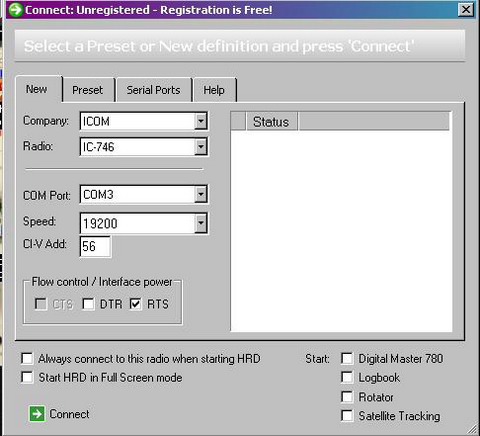
Если все настройки введены правильно программа сразу отображает частоту вашего трансивера и принимает такой вид.
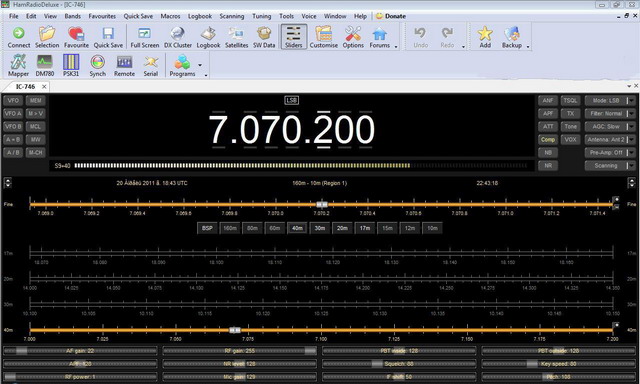
Проверим работу программы, подвигаем ползунок с настройкой частоты, включим трансивер на «передачу» кнопкой «ТХ». Все должно работать.
Теперь непосредственно настроим программу для работы «сервером»
Нажимаем кнопку «Remote» на верхней панели.
В появившемся окне нажимаем кнопку «Install». Далее меняем конфигурацию, для этого нажимаем кнопку «Configure».
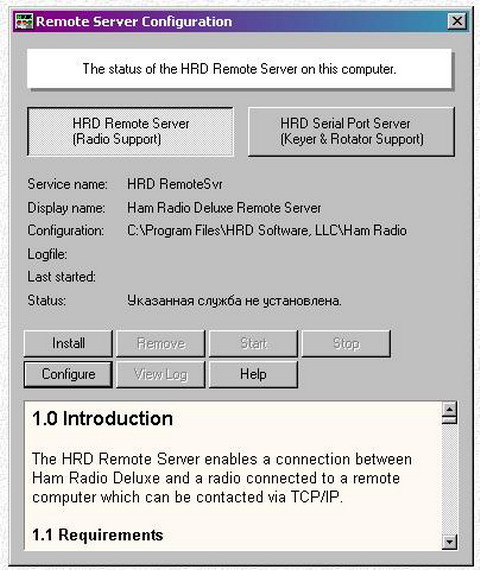
Откроется окошко в текстовом формате. Ищем там строчку «USER1 = Simon,SnowTime,restart» и редактируем ее. Вместо Simon пишем свой логин, который будем использовать для подключения, вместо SnowTime придумываем пароль.
Получиться что то типа того: «USER1 = ru2dx,12345,restart». Закрываем документ и подтверждаем сохранение.
Теперь запускаем сервер нажатием кнопки «Start» Окошко примет такой вид.

Закрываем окошко и всю программу Ham Radio Deluxe , больше ее запускать не придется. Она уже работает , и будет запускаться с включением компьютера.
Теперь скачиваем и устанавливаем программу IP-SOUND. После установки запускаем ее.

На окне программы рядом с надписью IP-SOUND правее есть кнопка, нажимаем её. Откроется вкладка с настройками программы. Входим в раздел «Sound»
выбираем источник звука и устройство воспроизведения. У меня это звуковая карта. В разделе «Sound Codec» выбираем «PCM 22 KHz mono» можно и поэкспериментировать с другими кодеками, все зависит от качества вашего интернета. Кодеки влияют на качество звука и временную задержку.
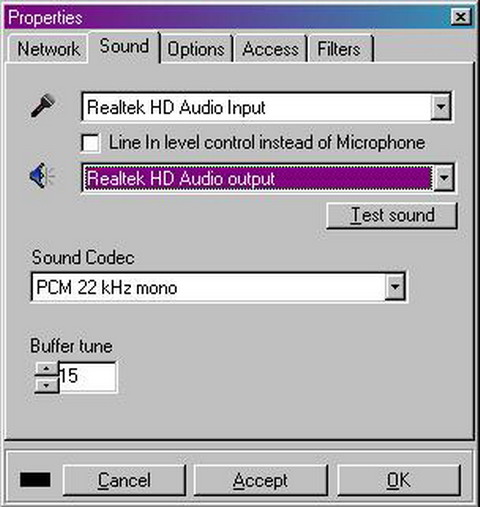
Переходим в вкладку «Access» и ставим галочку «Auto answer» после этого применяем кнопкой «OK» настройки. Программа настроена. Для того чтобы она автоматически запускалась при включение компьютера её ярлычок с рабочего стола переносим в папку «Автозагрузка»
Запускаем интернет на компьютере, если для этого требуется отдельно запустить соединение PPPoE или PPTP, то для автозапуска при включение компьютера ярлык с рабочего стола также переносим в папку Автозагрузка.
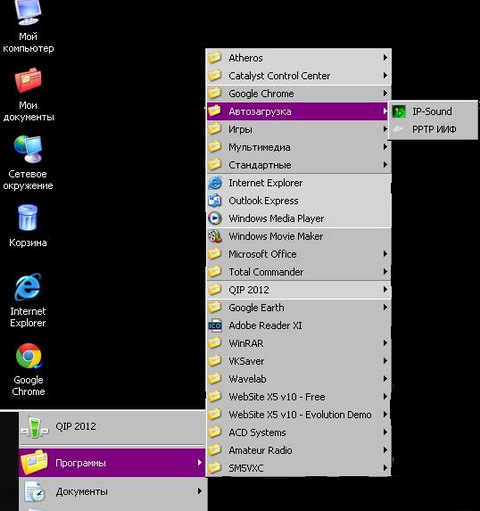
Оставляем компьютер и трансивер включенными.
Настраиваем сторону «клиента»
Ставим на ноутбук точно такие же программы. Запускаем Ham Radio Deluxe. При старте как и до этого выбираем производителя и модель своего трансивера. В разделе «COM Port» вместо номера порта выбираем пункт «Remote». Настраиваем параметры интерфейса и нажимаем кнопку «Connect»
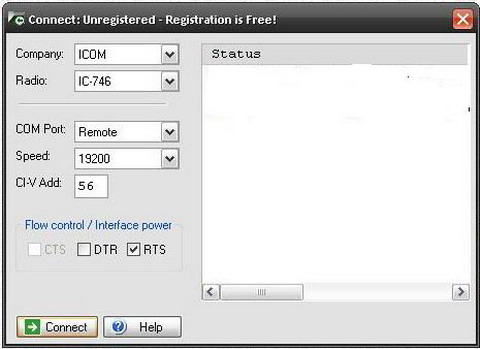
Появиться окно «Remote Connection». В поле «Adress» вписываем ваш прямой IP-адрес (Если вы его не знаете, то его можно посмотреть на серверном компьютере. Браузером зайдите на адрес www.speedtest.net ) В поле «Usersname» и «Password» вводим соответственно ваш логин и пароль который мы прописывали на «сервере». Ставим галочку сохранить пароль и нажимаем кнопку «Connekt»
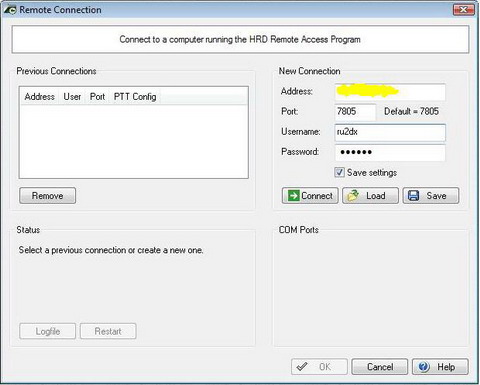
Если все правильно, и с интернетом нет проблем появиться окошко с сообщением «Welcome to the HRD Remote Access Server. Please don’t break anything!» нажимаем «OK»
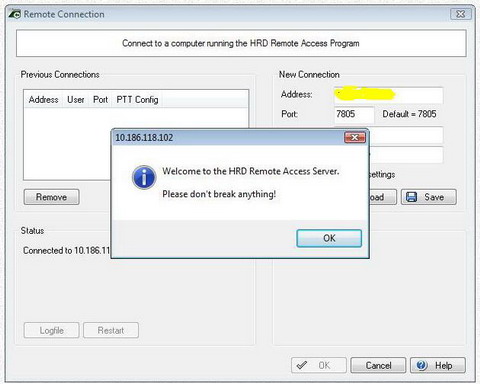
Вводим дополнительные параметры для интерфейса, если это нужно. Наживаем снова «OK»
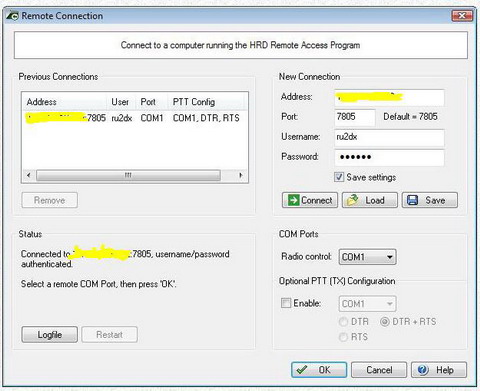
Открывается окно управления трансивером, выглядит оно точно также как и на «сервере».
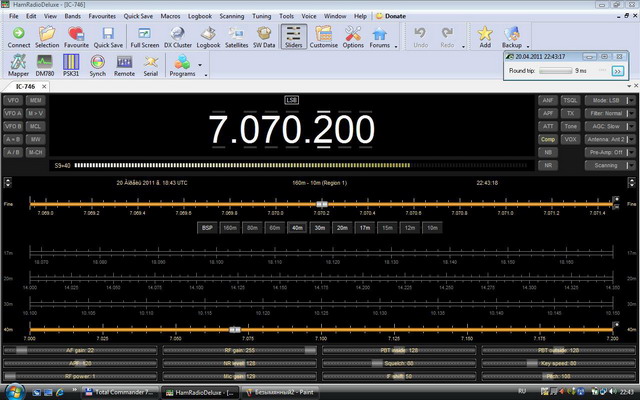
Теперь мы уже можем управлять трансивером на расстоянии, осталось только передать звук. Как раз для этого мы и ставим программу IP-SOUND. Запускаем её, входим в раздел настроек, открываем вкладку «Sound» и делаем точно такие же настройки, как и на «сервере». Применяем параметры. Теперь на черном фоне программы щелкаем правой кнопкой мышки и выбираем «Add» 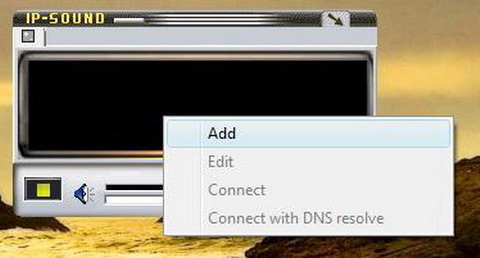
В появившимся окне «Client»вводим свой прямой IP-адрес «сервера» , ниже вводим любое имя подключению. В моем случае это как и логин ru2dx.
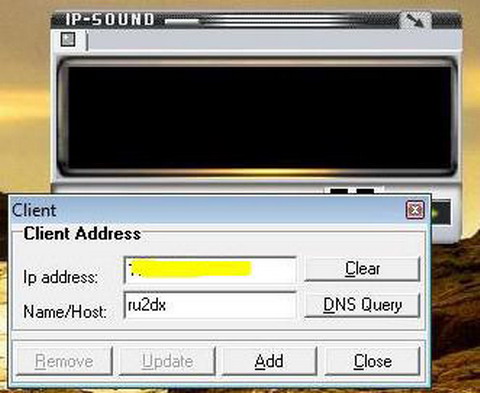
Применяем настройки кнопкой «Add» и закрываем окно.

Выбираем наше соединение и наживаем иконку «Plau». Из динамиков должен раздаться звук а программа примет такой вид.

Основные настройки готовы. Останется только подобрать уровни звука, но это я описывать не буду, каждый в силах в этом разобраться.
Павел Краморов RU2DX
